ppt復制到另一個ppt中去的教程
時間:2023-08-14 10:46:03作者:極光下載站人氣:639
作為一款專業的演示文稿制作軟件,ppt軟件深受用戶的喜愛,并且為用戶帶來了許多的便利和好處,用戶在使用ppt軟件時,會發現其中的功能是很強大的,能夠解決好用戶遇到的各種編輯問題,也可以很好的滿足用戶的編輯需求,因此ppt軟件深受用戶的喜愛,當用戶在ppt軟件中編輯演示文稿時,想要將另一個演示文稿的內容復制粘貼進來,用戶應該怎么來操作實現呢,其實操作的過程是很簡單的,用戶首先全選需要復制的幻燈片內容并復制,接著在新幻燈片頁面上粘貼出來即可,詳細的操作過程是怎樣的呢,接下來就讓小編來向大家分享一下ppt復制粘貼到另一個ppt中的方法教程吧,希望用戶能夠喜歡。
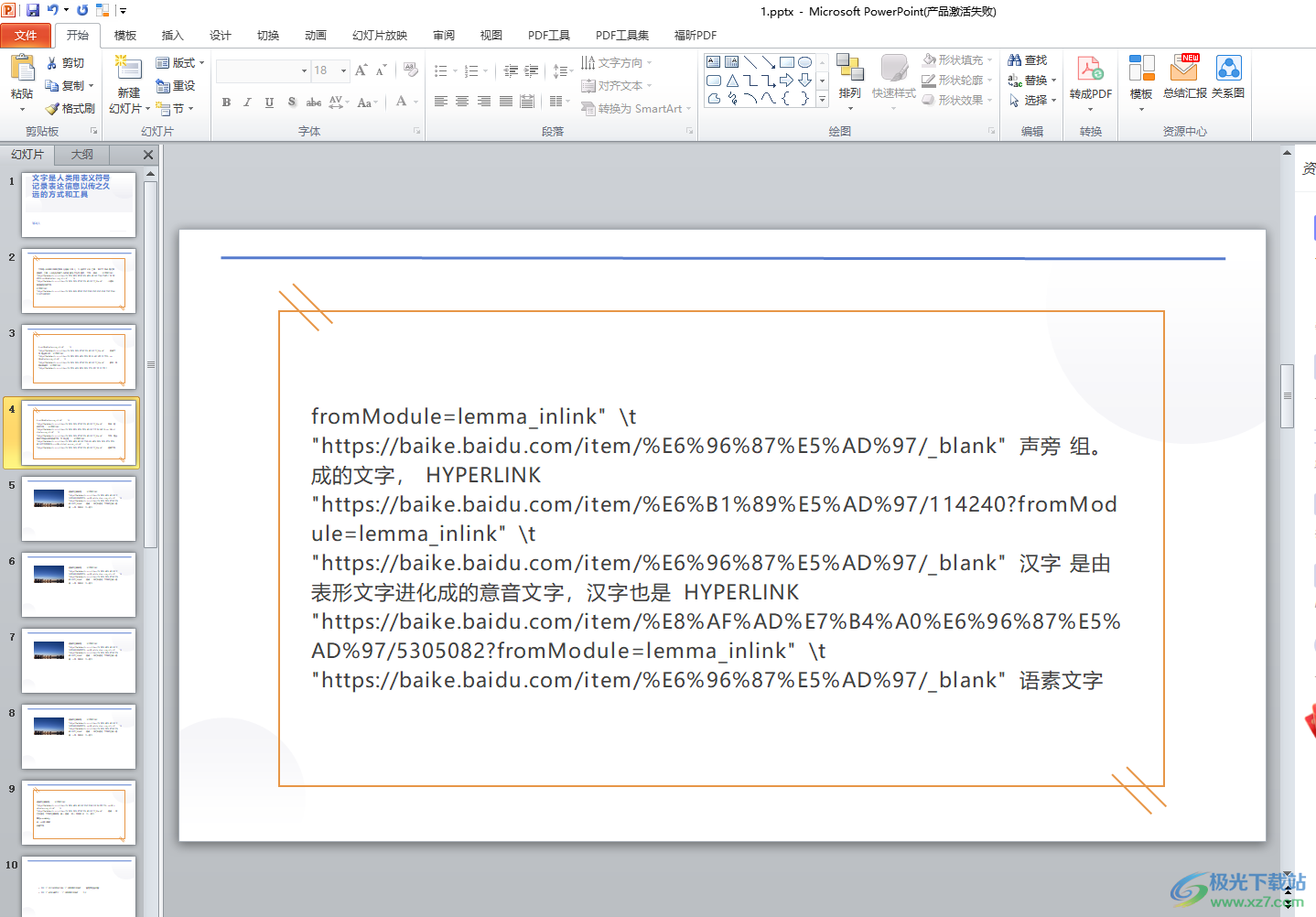
方法步驟
1.用戶在電腦上打開ppt軟件,并依次在軟件中打開兩個演示文稿文件
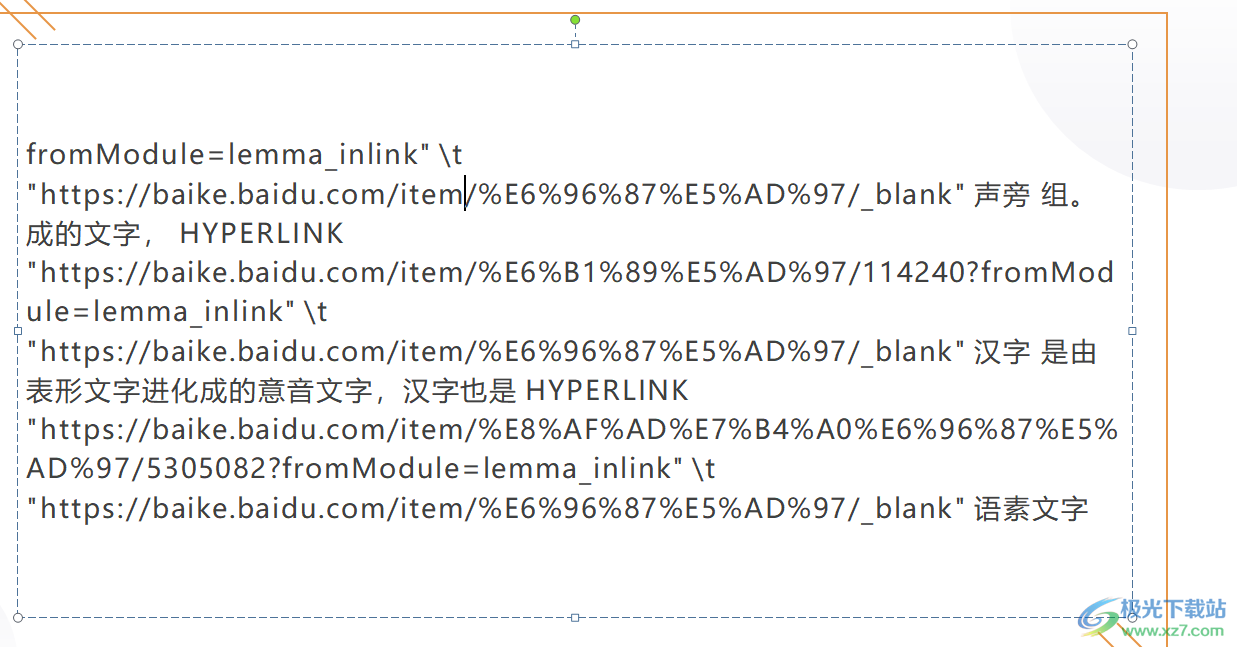
2.接著用戶在一個演示文稿文件中,用ctrl+a快捷鍵來全選幻燈片中的內容
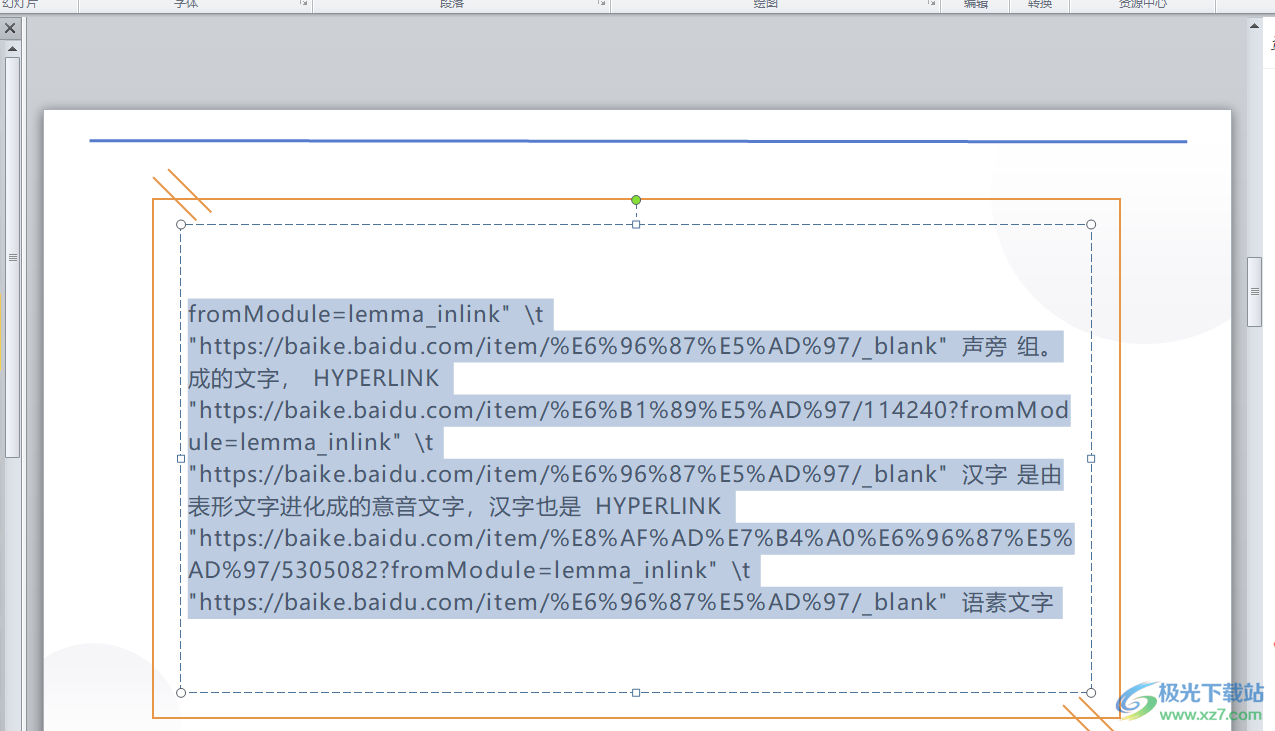
3.然后繼續在鍵盤上按下ctrl+c快捷鍵將全選的幻燈片復制下來,如圖所示
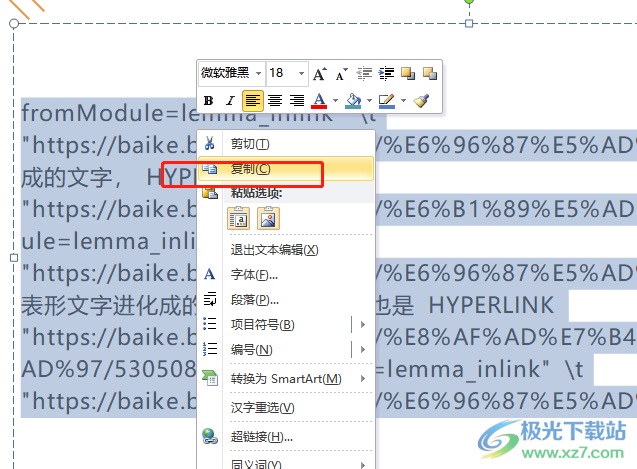
4.這時用戶在另一個演示文稿的編輯頁面上選中自己需要復制粘貼內容的位置
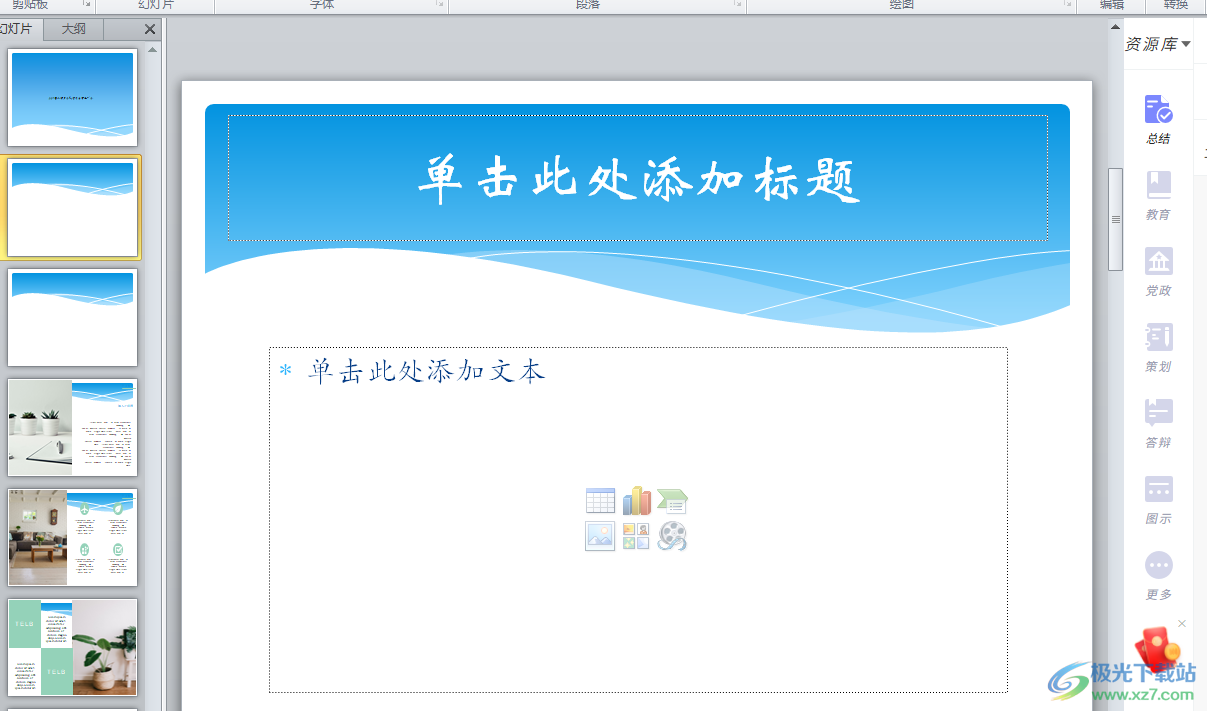
5.最后用戶直接按下ctrl+v快捷鍵就可以成功復制粘貼ppt到另一個ppt上了
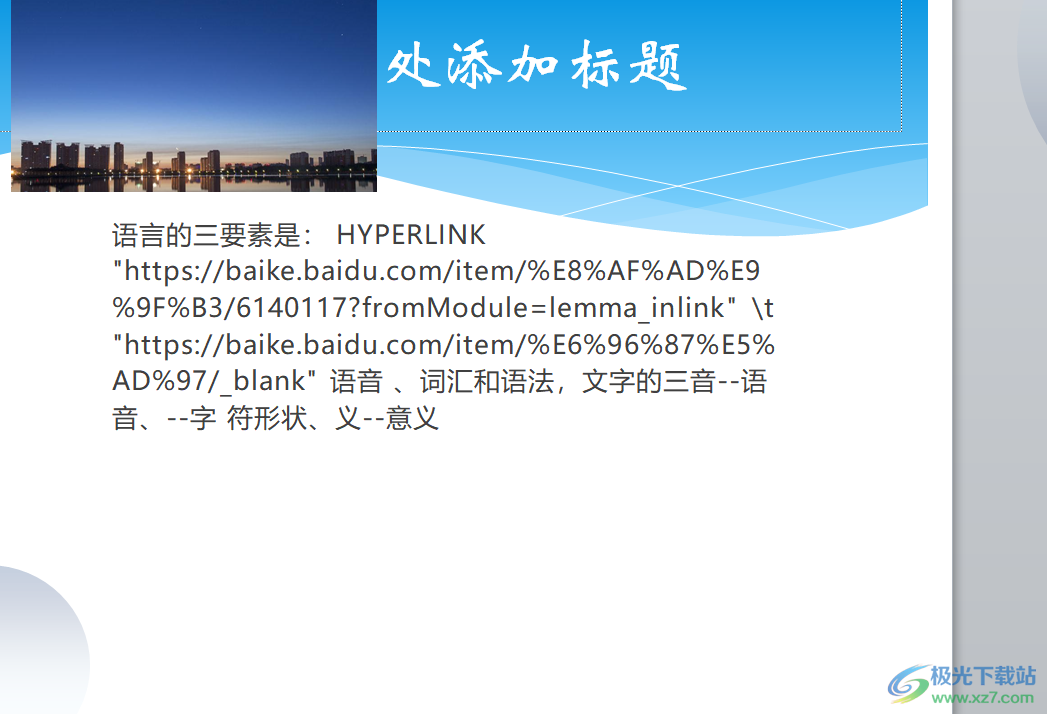
以上就是小編對用戶提出問題整理出來的方法步驟,用戶從中知道了直接利用ctrl+a、ctrl+c、ctrl+v這三個快捷鍵即可成功將ppt復制粘貼到另一個ppt中,方法簡單易懂,因此感興趣的用戶可以跟著小編的教程操作試試看,一定可以解決好這個問題的。

大小:60.68 MB版本:1.1.2.0環境:WinAll, WinXP, Win7
- 進入下載
相關推薦
相關下載
熱門閱覽
- 1百度網盤分享密碼暴力破解方法,怎么破解百度網盤加密鏈接
- 2keyshot6破解安裝步驟-keyshot6破解安裝教程
- 3apktool手機版使用教程-apktool使用方法
- 4mac版steam怎么設置中文 steam mac版設置中文教程
- 5抖音推薦怎么設置頁面?抖音推薦界面重新設置教程
- 6電腦怎么開啟VT 如何開啟VT的詳細教程!
- 7掌上英雄聯盟怎么注銷賬號?掌上英雄聯盟怎么退出登錄
- 8rar文件怎么打開?如何打開rar格式文件
- 9掌上wegame怎么查別人戰績?掌上wegame怎么看別人英雄聯盟戰績
- 10qq郵箱格式怎么寫?qq郵箱格式是什么樣的以及注冊英文郵箱的方法
- 11怎么安裝會聲會影x7?會聲會影x7安裝教程
- 12Word文檔中輕松實現兩行對齊?word文檔兩行文字怎么對齊?
網友評論